Aggiornato 2024 di aprile: smetti di ricevere messaggi di errore e rallenta il tuo sistema con il nostro strumento di ottimizzazione. Scaricalo ora su questo link
- Scarica e installa lo strumento di riparazione qui.
- Lascia che scansioni il tuo computer.
- Lo strumento sarà quindi ripara il tuo computer.
Windows 7, 8 e 10 dispongono di una funzionalità chiamata Gestione allegati che protegge il computer da file pericolosi che è possibile scaricare da Internet. Ma cosa succede se non riesci a scaricare un file che sai essere sicuro? Scopri come bypassare il messaggio "Scansione virale non riuscita" o "virus rilevato".
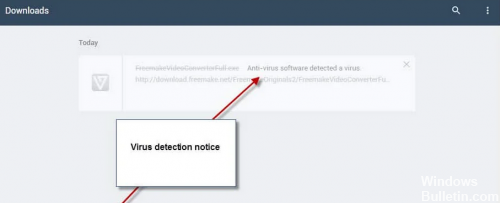
Il software antivirus non è riuscito in modo imprevisto durante la scansione di un file scaricato. Di conseguenza, il file scaricato è stato eliminato da Gestione allegati di Windows.
Questo errore si verifica quando Google Chrome non è in grado di cercare il certificato di sicurezza per un download dal suo editore e Chrome semplicemente non può analizzare il programma o il file. Ciò accade a causa di virus o malware sul computer che possono essere adware, virus di browser o hacker.
Possibili ragioni dell'errore "Errore analisi virale".
- Malware: se il tuo computer è stato infettato da malware, il download potrebbe non riuscire. Pertanto, è necessaria un'analisi completa del sistema.
- Malfunzionamento del software antivirus
- Disabilita e antivirus e riprova
- Impostazioni del registro danneggiate
- Digita il tasto Windows + E per aprire Windows Explorer.
- Nella finestra di Windows Explorer visualizzata, digitare quanto segue nella barra degli indirizzi: exe
- Nella finestra del prompt dei comandi visualizzata, digitare: regsvr32 urlmon.dll
avvio parziale

- Fare clic su Start e digitare msconfig.
- Seleziona la configurazione del sistema nei risultati della ricerca.
- Nella scheda Servizi della finestra di dialogo Configurazione del sistema, selezionare la casella di controllo Nascondi tutti i servizi Microsoft, quindi toccare o fare clic su Disabilita tutto.
- Nella scheda Inizio della finestra di dialogo Configurazione del sistema, premere o fare clic su Apri Task Manager.
- Nella scheda Avvio del Task Manager, seleziona l'elemento per ogni elemento iniziale e fai clic su Disattiva.
Aggiornamento di aprile 2024:
Ora puoi prevenire i problemi del PC utilizzando questo strumento, ad esempio proteggendoti dalla perdita di file e dal malware. Inoltre è un ottimo modo per ottimizzare il computer per le massime prestazioni. Il programma corregge facilmente gli errori comuni che potrebbero verificarsi sui sistemi Windows, senza bisogno di ore di risoluzione dei problemi quando hai la soluzione perfetta a portata di mano:
- Passo 1: Scarica PC Repair & Optimizer Tool (Windows 10, 8, 7, XP, Vista - Certificato Microsoft Gold).
- Passaggio 2: fare clic su "Avvio scansione"Per trovare problemi di registro di Windows che potrebbero causare problemi al PC.
- Passaggio 3: fare clic su "Ripara tutto"Per risolvere tutti i problemi.
Eseguire un avvio parziale per determinare se il problema è causato da un servizio di terze parti:
Una volta completata la risoluzione dei problemi, attenersi alla seguente procedura per tornare al normale avvio.
a) Premere Windows + R sulla tastiera.
b) Nella finestra Esegui, digitare MSCONFIG e fare clic su Ok.
c) Nella scheda Generale, fare clic sull'opzione Avvio normale, quindi fare clic su OK.
d) Quando viene richiesto di riavviare il computer, fare clic su Riavvia.
Creazione di un'eccezione in Windows Defender
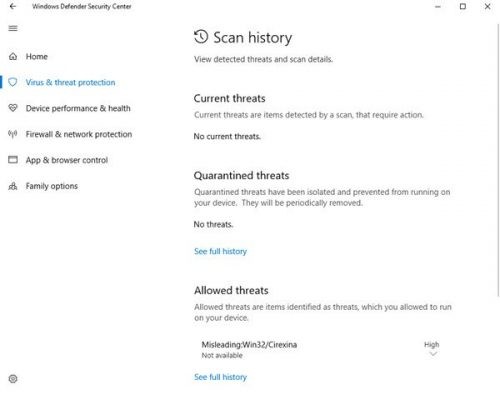
I seguenti passaggi ti guideranno attraverso la configurazione di un'eccezione nel Windows Defender Software.
Dovresti farlo solo se sei assolutamente sicuro che il file scaricato sia sicuro e provenga da una fonte affidabile.
Apri Windows Defender Security Center e fai clic sullo scudo anti-virus e anti-minaccia. Scorri leggermente verso il basso e fai clic su Analizza cronologia. Si apre la seguente finestra.
Se vedi un file nella sezione Quarantine Minacce, identifica e aggiungi il file che hai appena caricato nell'elenco delle eccezioni selezionando Consenti.
Ora prova a scaricare di nuovo il file.
CONCLUSIONE
L'intero processo di sblocco dei file che si desidera scaricare i blocchi di Windows Defender è complicato e danneggiato in una certa misura. Perché non ci sono opzioni per eliminare o ripristinare i file nella loro cronologia, perché devo fare clic più volte per ottenere ulteriori informazioni su una minaccia e perché a volte le minacce non sono elencate nell'interfaccia principale in cui è possibile ripristinarle?
https://github.com/milostosic/MTuner/issues/12
Suggerimento esperto: Questo strumento di riparazione esegue la scansione dei repository e sostituisce i file corrotti o mancanti se nessuno di questi metodi ha funzionato. Funziona bene nella maggior parte dei casi in cui il problema è dovuto alla corruzione del sistema. Questo strumento ottimizzerà anche il tuo sistema per massimizzare le prestazioni. Può essere scaricato da Cliccando qui

CCNA, Web Developer, PC Risoluzione dei problemi
Sono un appassionato di computer e un professionista IT praticante. Ho alle spalle anni di esperienza nella programmazione di computer, risoluzione dei problemi hardware e riparazione. Sono specializzato in sviluppo Web e progettazione di database. Ho anche una certificazione CCNA per la progettazione della rete e la risoluzione dei problemi.

